Секогаш има луѓе кои се заинтересирани подвижни слики од iPhone на Android . Зошто е тоа така? Навистина, има многу причини:
- Луѓето кои поседуваат и iPhone и телефон со Android, складирале илјадници слики во нивните iPhone телефони, што доведува до недоволно простор за складирање во системот.
- Префрлете го телефонот од iPhone на ново лансиран телефон со Android, како што се Samsung Galaxy S22, Samsung Note 22, Huawei Mate 50 Pro, итн.
- Потребата од споделување повеќе фотографии на iPhone меѓу пријателите.
Корисниците на iPhone имаат тенденција да фотографираат кога сакаат да снимаат незаборавни моменти од животот, се навикнуваат да преземаат секакви слики од Интернет, а понекогаш и снимуваат од екранот за да зачуваат разговор со семејството или пријателите. Како резултат на тоа, ќе има многу слики зачувани на нивните iPhone-и. Значи, што можете да направите кога се придржувате до една од горенаведените ситуации, но не знаете никаков начин за пренесување фотографии од iPhone на Android? Престанете да се грижите премногу и продолжете да читате, ќе ви понудам 4 изводливи решенија.
Метод 1 - Префрлете фотографии од iPhone на Android преку мобилен пренос
Оваа добро позната моќна алатка - Трансфер на MobePas Mobile ви овозможува да пренесувате слики од iPhone на телефони со Android како што се Samsung Galaxy S22/S21/S20, HTC, LG, Huawei со само еден клик, а форматите на фотографии кои можат да се пренесат вклучуваат JPG, PNG, итн. тоа е неговиот едноставен оперативен пристап кој заштедува време. Еден USB-кабел за iPhone и еден USB-кабел за Android се сè што треба да подготвите. Да ја почувствуваме неговата моќна функција со продолжување на читањето.
Пробајте го бесплатно Пробајте го бесплатно
Чекор 1 : Преземете, инсталирајте и стартувајте го MobePas Mobile Transfer, кликнете „Телефон на телефон“.

Чекор 2: Поврзете ги и вашиот iPhone и Android со компјутерот
Овде изворот налево го претставува вашиот iPhone, а надесниот извор го претставува вашиот телефон со Android. Не штиклирајте ја опцијата „Исчисти податоци пред да ја копирате“ за безбедноста на податоците на вашиот Андроид.

Забелешка: проверете дали вашиот iPhone е отклучен ако поставите безбедносен код или не можете да направите чекор понатаму.
Чекор 3: Префрлете фотографии
Изберете „Фотографии“ и кликнете на синото копче „Старт“. Да претпоставиме дека илјадници фотографии на вашиот iPhone треба да се префрлат, можеби ќе треба да потрошите повеќе од десет минути.

Пробајте го бесплатно Пробајте го бесплатно
Метод 2 - Префрлете фотографии од iPhone на Android преку Google Photo
Овој метод го користи Google Photo. Помалку е погодно од горенаведеното, но можете да го завршите процесот на пренос без помош на компјутер, што значи дека можете да го завршите процесот на пренос со вашиот телефон. Следно, ќе ви покажам чекор по чекор.
Чекор 1 : Инсталирајте Фотографии на Google на вашиот iPhone, отворете „Фотографии на Google“ и кликнете „Започнете“, допрете „ОК“ во мал скокачки прозорец за да дадете дозвола за пристап до фотографиите на телефонот. После тоа, исклучете ја опцијата „Користете мобилни податоци за резервна копија“ во случај да користите податоци прекумерно и допрете „ПРОДОЛЖИ“.

Забелешка: Ви предлагам да го поврзете телефонот на WI-FI.
Чекор 2 : За да ги поставите вашите фотографии, треба да ја изберете големината на фотографиите, вклучително и со висок квалитет и оригинал. Можете да го допрете кругот пред опцијата според вашите барања и кликнете на копчето „ПРОДОЛЖИ“.
Забелешка: Високиот квалитет значи дека вашите фотографии ќе бидат компресирани на 16 мегапиксели, што е за намалување на големината на датотеката; Оригиналот значи дека вашите фотографии ќе останат со оригиналната големина. Изборот на првото ви овозможува да добиете „неограничен простор“ додека допирање на второто ќе се вброи во вашата меморија на Google Drive, која содржи само 15 GB слободен капацитет. На последната забелешка, бидете сигурни дека ќе изберете „Висок квалитет“ бидејќи можете да печатите фотографии со добар квалитет од 16 MP во големини до 24 инчи x 16 инчи.
Чекор 3 : Кога ќе ве прашаат дали ви требаат известувања кога некој споделува фотографии со вас, можете да изберете или „ДОБИВАТЕ ИЗВЕСТУВАНИ“ или „НЕ БЛАГОДАРАМ“ врз основа на вашата индивидуална подготвеност. И ако изберете „НЕ БЛАГОДАРАМ“, кликнете на „Остави“. Потоа вашите фотографии автоматски ќе се синхронизираат со оваа апликација и кога ќе можете да ги имате на вашиот нов телефон со Android.
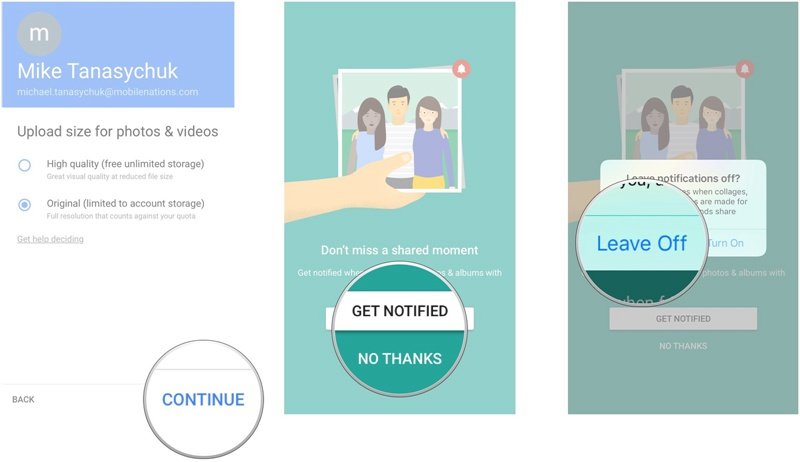
Забелешка: Бидете трпеливи и не брзајте да ги видите вашите претходни фотографии на вашиот нов телефон со Android, бидејќи процесот на пренос бара време. Ако има многу слики на вашиот iPhone, процесот на пренос може да потрае долго време.
Метод 3 - Префрлете фотографии од iPhone на Android преку Dropbox
Апликацијата - Dropbox, ќе ви биде позната? Ако сте навикнати да го користите Dropbox за да направите резервна копија на вашите датотеки и фотографии, повелете како порано, но морам да ве информирам за капацитетот на неговиот слободен простор, кој е само 2 GB. Има мала разлика помеѓу верзијата на Android и iOS верзијата на оваа апликација, што ќе предизвика одредени ограничувања за користење на овој метод.
Чекор 1 : Одете во App Store на вашиот iPhone, преземете и инсталирајте Dropbox.
Чекор 2 : Отворете го Dropbox и најавете се на вашата сметка. Ако сè уште немате, не двоумете се да создадете сега.
Чекор 3 : допрете на „Избери фотографии“ и кликнете „Во ред“ кога ќе ви биде побарано да му дадете дозвола на Dropbox да пристапува до вашите фотографии. На следниот екран, изберете фотографии што треба да се префрлат со кликнување на нив една по една или „Избери ги сите“, а потоа допрете „Следно“ во горниот десен агол.
Чекор 4 : Допрете „Изберете папка“ и можете да изберете или „Креирај папка“ или „Постави локација“, а потоа кликнете на горното десно копче „Подигни“.
Забелешка: процесот на поставување може да потрае долго, особено кога избирате многу фотографии.
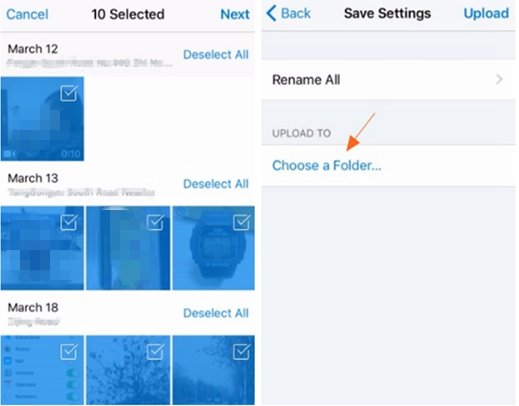
Чекор 5 : На вашиот телефон со Android, најавете се на истата сметка и преземете ги фотографиите што ви се потребни.
Метод 4 – Повлечете и спуштете директно од iPhone на Android преку USB
Последниот метод воведен овде бара малку рачен напор иако е лесен. Она што ви треба е површина со Windows PC и два USB кабли за вашиот iPhone и Android. Понатаму, проверете дали сте ги инсталирале двигателите на уредот на двата телефони, така што тие ќе бидат откриени кога ќе се приклучат на вашиот компјутер.
Чекор 1
: Поврзете ги двата ваши телефони со компјутерот преку USB-кабел, а потоа ќе има два скокачки прозорци, кои соодветно ги претставуваат датотеките за внатрешна меморија на вашите два телефони.
Забелешка: Ако нема скокачки прозорци, кликнете My Computer на работната површина и ќе откриете два уреди под ставките на Преносливи уреди. Можете да се повикате на PrintScreen подолу.
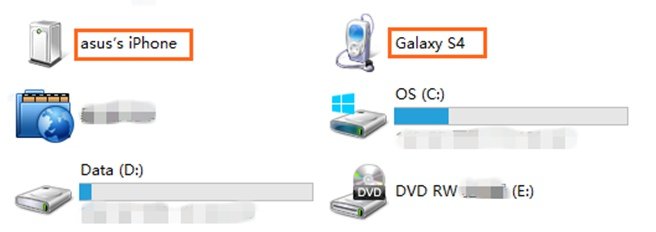
Чекор 2 : Отворете ја меморијата на вашиот iPhone, како и на вашиот Android во нови прозорци. Во прозорецот на складиштето на iPhone, пронајдете ја папката со име DCIM, која ги вклучува сите ваши слики. Изберете ги фотографиите што се надевате дека ќе ги пренесат и повлечете ги од папката слики на iPhone и пуштете ги во папката со фотографии на Android.
Заклучок
Се надевам дека еден од овие методи ќе ви биде од голема помош. Иако постојат решенија за преместување фотографии од iPhone на Android, јас инсистирам дека треба да направите резервна копија од вашите фотографии во нормални времиња за да не се грижите за губење на податоци, особено губење на вашите скапоцени фотографии кога менувате нов мобилен телефон или го добивате вашиот стар телефон скршен. Да претпоставиме дека користите резервна копија во облак, ве советувам да пробате за Google Photo кој нуди 15 GB слободен простор. Додека ако користите локална резервна копија, ви се препорачува да го користите Трансфер на MobePas Mobile , кој е опремен со моќните функции на резервна копија и обновување помеѓу iPhone и Android. Ако се сомневате, ве молиме оставете ги во делот за коментари.

